Wichtigste Highlights
- Verstehen Sie, was ein SSL-Zertifikat ist, wie es funktioniert und warum es für den Schutz von Benutzerdaten wichtig ist, zu lernen, wie man ein SSL-Zertifikat erhält.
- Informieren Sie sich über die verfügbaren SSL-Zertifikatstypen, damit Sie entscheiden können, wie Sie das SSL-Zertifikat erhalten, das den Sicherheitsanforderungen Ihrer Website am besten entspricht.
- Erfahren Sie, wie Sie ein SSL-Zertifikat für WordPress erhalten, indem Sie Schritt für Schritt Methoden anwenden, die wenig bis keine technischen Kenntnisse erfordern.
- Erfahren Sie, wie Bluehost Ihnen den Einstieg erleichtert, indem es kostenlose SSL-Zertifikate und eine problemlose Einrichtung anbietet.
- Entdecken Sie Lösungen für häufige SSL-Fehler, damit Sie Probleme sicher beheben können, nachdem Sie herausgefunden haben, wie Sie ein SSL-Zertifikat für Ihre Website erhalten.
Einführung
Ist Ihnen schon einmal das kleine Vorhängeschloss-Symbol neben der URL einer Website aufgefallen? Dieses winzige Symbol hat eine große Bedeutung – es sagt Ihnen, dass die Website sicher ist. Für jeden Website-Besitzer ist dieses Vorhängeschloss heute nicht nur schön, sondern absolut notwendig.
Ein SSL-Zertifikat macht dies möglich. Es verschlüsselt die Verbindung Ihrer Website und schützt vertrauliche Informationen wie Passwörter, Kreditkartendetails und Benutzerdaten. Wenn Sie sich fragen, wie Sie ein SSL-Zertifikat für Ihre Website bekommen, ist dieser Leitfaden genau das Richtige für Sie.
Wir erklären alles Schritt für Schritt, vom Verständnis, was SSL wirklich tut, bis hin zur Einrichtung und Fehlerbehebung bei häufigen Problemen.
Wir machen Ihre Website auf die richtige Weise sicher.
Was ist ein SSL-Zertifikat?
Ein SSL-Zertifikat (Secure Sockets Layer) ist eine digitale Datei, die die Verbindung zwischen dem Browser eines Nutzers und dem Server Ihrer Website verschlüsselt. Es hilft, sensible Informationen wie Passwörter, Kreditkartendetails und persönliche Daten vor dem Abfangen durch Cyberkriminelle zu schützen.
SSL-Zertifikate aktivieren das HTTPS-Protokoll und zeigen ein Vorhängeschloss-Symbol in der Adressleiste des Browsers an. Dies zeigt den Besuchern, dass die Verbindung zu Ihrer Website sicher ist. Laut einer Studie von BuiltWith sind Anfang 2025 weltweit über 299 Millionen SSL-Zertifikate im Einsatz, wobei die Vereinigten Staaten bei der Nutzung führend sind.
Websites ohne SSL-Zertifikat lösen in gängigen Browsern wie Google Chrome oft Warnungen aus, die die Website als „nicht sicher“ kennzeichnen. Das kann potenzielle Kunden abschrecken und Ihrer Glaubwürdigkeit schaden.
Lesen Sie auch: Was Sie über SSL-Zertifikate wissen müssen
Was sind die verschiedenen Arten von SSL-Zertifikaten?
Es gibt verschiedene Arten von SSL-Zertifikaten, und die Wahl des richtigen Zertifikats hängt von den Anforderungen Ihrer Website ab.
Bevor wir erfahren, wie man ein SSL-Zertifikat erhält, sollten wir uns über die verschiedenen Typen informieren, da jeder Typ ein anderes Maß an Validierung und Domainsicherheit bietet:
| Art | Validierungsstufe | Am besten geeignet für | Durchschnittliche Kosten | Beispiel |
| Bereich validiert (DV) | Grundlegende Überprüfung der Domaininhaberschaft | Persönliche Websites, Blogs und WordPress-Websites | $0 – $50/Jahr | [yourblog].com |
| Organisation validiert (OV) | Überprüfung der Identität von Domäne und Organisation | Business-Websites | $50 – $200/Jahr | [IhrUnternehmen].com |
| Erweiterte Validierung (EV) | Erweiterte, gründliche Identitätsüberprüfung | eCommerce-Websites, Finanzinstitute | $100 – $300/Jahr | Zeigt den Firmennamen in der Adressleiste des Browsers an |
| Platzhalter | Domain (oder org) + Subdomain-Abdeckung | Websites mit mehreren Subdomains | $50 – $300/Jahr | [beispiel].com, [store.beispiel].com, usw. |
| Multi-Domäne (SAN) | Validiert mehrere Domänen | Unternehmen, die mehrere Websites verwalten | $100 – $500/Jahr | [Beispiel].com, [Beispiel].net |
1. Domain Validated (DV) SSL-Zertifikat
Ein Domain Validated SSL-Zertifikat bestätigt die Eigentümerschaft der Domain und wird schnell ausgestellt, was es ideal für Blogs und persönliche WordPress-Websites macht.
2. Organisationsvalidiertes (OV) SSL-Zertifikat
Ein organisationsvalidiertes SSL-Zertifikat verifiziert sowohl den Domainnamen als auch die Identität der Organisation und eignet sich daher für Unternehmenswebsites.
3. Extended Validation (EV) SSL-Zertifikat
Ein Extended Validation SSL-Zertifikat bietet die höchste Vertrauensstufe, da der Firmenname in der Adressleiste des Browsers angezeigt wird. Es eignet sich am besten für eCommerce- und Finanzplattformen.
4. Wildcard-SSL-Zertifikat
Ein Wildcard SSL-Zertifikat sichert Ihre Hauptdomain und alle ihre Subdomains, wie z. B. [beispiel].com und store.[beispiel].com.
5. Multi-Domain (SAN) SSL-Zertifikat
Ein Multi-Domain-SSL-Zertifikat sichert mehrere Domains unter einem einzigen Zertifikat und ist damit ideal für Unternehmen, die mehrere Websites verwalten.
Die Kenntnis des richtigen Typs hilft Ihnen bei der Entscheidung, wie Sie ein SSL-Zertifikat erhalten, das mit den technischen Anforderungen und Zielen Ihrer Website übereinstimmt
Profi-Tipp: Wenn Ihre Website Subdomains oder mehrere URLs sichern muss, sollten Sie ein Wildcard- oder Multi-Domain-SSL-Zertifikat in Betracht ziehen. Dies bietet Bequemlichkeit und Kosteneffizienz – insbesondere bei der Bewertung der Kosten für ein SSL-Zertifikat für größere Einrichtungen.
Wie funktioniert ein SSL-Zertifikat?
Ein SSL-Zertifikat verwendet Verschlüsselung, um eine sichere Verbindung zwischen dem Browser eines Besuchers und Ihrem Webserver herzustellen.
Im Folgenden wird Schritt für Schritt erklärt, wie es funktioniert:
- Wenn ein Besucher auf Ihre Website zugreift, fordert sein Browser eine sichere Verbindung an.
- Ihr Webserver antwortet mit der Vorlage seines SSL-Zertifikats.
- Der Browser überprüft die Authentizität des Zertifikats durch eine vertrauenswürdige Zertifizierungsstelle.
- Nach der Überprüfung tauschen der Browser und der Server öffentliche und private Schlüssel aus, um die Sitzung zu verschlüsseln.
- Alle während der Sitzung übertragenen Daten, wie z. B. Anmeldeinformationen oder Zahlungsdetails, werden verschlüsselt.
Einfach ausgedrückt, verwendet ein SSL-Zertifikat eine Kombination aus einem öffentlichen und einem privaten Schlüssel, um sensible Daten zu verschlüsseln und sie vor neugierigen Blicken zu schützen.
So schafft die Secure Sockets Layer (SSL)-Technologie Vertrauen und schützt Ihre WordPress-Site oder jede andere Art von Website. Zu verstehen, wie sie funktioniert, ist der erste Schritt, um zu wissen, wie Sie ein SSL-Zertifikat erhalten, das Ihre Website richtig schützt.
Lesen Sie auch: Was ist Website-Sicherheit – Wie Sie Ihre Website schützen können
Warum brauchen Sie ein SSL-Zertifikat für Ihre WordPress-Website?
Wenn Sie eine WordPress-Website betreiben, ist die Sicherung mit einem SSL-Zertifikat mehr als nur eine gute Praxis – es ist eine Notwendigkeit.
SSL spielt eine entscheidende Rolle für den Erfolg Ihrer Website, vom Schutz der Benutzerdaten bis hin zur Aufrechterhaltung des Vertrauens und der SEO-Rankings.
1. Schützt sensible Daten
Ihre WordPress-Website verarbeitet wahrscheinlich private Benutzerdaten wie E-Mails, Passwörter oder Zahlungsdetails. Ohne Verschlüsselung sind diese Daten anfällig für Diebstahl.
Ein SSL-Zertifikat hilft, alle Daten zu verschlüsseln, die zwischen Ihrer Website und den Browsern Ihrer Besucher fließen. Dadurch werden sie für jeden, der versucht, sie abzufangen, unlesbar.
Dies ist besonders wichtig für HTTPS-Websites, die Transaktionen abwickeln oder Kundendaten erfassen.
2. Verhindert „Nicht sicher“-Warnungen
Moderne Browser wie Google Chrome warnen Nutzer, wenn eine Website kein SSL-Zertifikat hat. Diese „Nicht sicher“-Warnungen können der Glaubwürdigkeit Ihrer Website schaden und dazu führen, dass Besucher Ihre Website verlassen, bevor sie sich überhaupt mit Ihren Inhalten beschäftigt haben.
Sobald Sie ein SSL-Zertifikat installieren und HTTPS aktivieren, verschwinden diese Warnungen. Stattdessen sehen die Nutzer das beruhigende Vorhängeschloss-Symbol in der Adressleiste des Browsers, das signalisiert, dass Ihre Website geschützt ist. Eine Studie des Baymard-Instituts aus dem Jahr 2024 ergab, dass 18 % der US-Online-Käufer ihre Einkäufe aufgrund von Sicherheitsbedenken“ abbrechen. Die Anzeige von HTTPS und eines gültigen SSL-Zertifikats stärkt das Vertrauen beim Bezahlen.
Bonus: Viele Nutzer meiden inzwischen Websites ohne Vorhängeschloss – SSL fördert also Engagement und Vertrauen.
3. Schützt vor Cyber-Bedrohungen
Hacker haben es oft auf Websites mit schwacher Sicherheit abgesehen. Ohne SSL ist Ihre WordPress-Website anfälliger für Datenschutzverletzungen, Phishing-Versuche und Cyber-Bedrohungen.
SSL-Zertifikate dienen als erste Verteidigungslinie, indem sie sensible Daten verschlüsseln, Ihre Identität durch eine vertrauenswürdige Zertifizierungsstelle verifizieren und Ihre gesamte Website-Verbindung sichern.
Durch die Installation von SSL unternehmen Sie einen proaktiven Schritt zum Schutz Ihrer WordPress-Site, Ihrer Benutzer und Ihres Markenrufs.
Lesen Sie auch: Kostenloses SSL vs. kostenpflichtiges SSL-Zertifikat: Welches ist das Beste für Ihr Unternehmen?
Wie bekomme ich ein SSL-Zertifikat für WordPress?
Ein SSL-Zertifikat für WordPress zu erhalten, ist einfacher als Sie denken. Egal, ob Ihr Hoster es kostenlos anbietet oder Sie es selbst installieren müssen. Wenn Sie eine WordPress-Website betreiben, ist die Installation eines SSL-Zertifikats ein wichtiger Schritt, um Sicherheit, Vertrauen und SEO-Tauglichkeit zu gewährleisten.
Glücklicherweise macht WordPress es Ihnen leicht – vor allem, wenn Sie die richtige Methode anwenden, die auf Ihrem technischen Komfortniveau und Ihrer Hosting-Einrichtung basiert.
Gehen wir den gesamten Prozess durch, wie man ein SSL-Zertifikat erhält, das WordPress-Benutzer leicht installieren können, auch ohne technisches Hintergrundwissen.
1. Prüfen Sie, ob Ihr Hostingpaket ein kostenloses SSL-Zertifikat enthält
Viele Webhosting-Unternehmen haben kostenlose SSL-Zertifikate in ihre Hosting-Pakete integriert. Wenn Sie sich nicht sicher sind, melden Sie sich bei Ihrem Webhosting-Kontrollpanel an und schauen Sie unter Ihren Domain-Einstellungen oder SSL-Einstellungen nach.
Achten Sie auf Erwähnungen wie:
- „Kostenloses Let’s Encrypt SSL“
- „Kostenloses SSL inbegriffen“
- „SSL aktivieren“
Die meisten Shared-Hosting-Anbieter bieten Let’s Encrypt SSL-Zertifikate an, die für Domänen validiert sind und sich ideal für einfache Websites eignen.
Wenn Sie eine Schaltfläche „Installieren“ oder „Aktivieren“ neben SSL sehen, aktivieren Sie diese.
2. Installieren Sie ein SSL-Zertifikat manuell (wenn es nicht vorinstalliert ist)
Wenn Ihr Hoster kein integriertes SSL anbietet oder Sie Ihr eigenes SSL-Zertifikat installieren möchten, müssen Sie dies tun:
- Erwerben Sie ein SSL-Zertifikat von einer Zertifizierungsstelle
- Erzeugen eines privaten Schlüssels und einer Zertifikatssignierungsanforderung (CSR)
- Laden Sie diese auf Ihren Server oder Ihr Hosting-Dashboard hoch
- Verweisen Sie Ihre Domain auf die aktualisierte SSL-Konfiguration
Bei dieser Methode müssen Sie Ihren Webserver (z. B. Apache oder Nginx) direkt konfigurieren. Sie eignet sich am besten für fortgeschrittene Benutzer oder benutzerdefinierte Konfigurationen.
3. Verwenden Sie die Plugin-Methode: Wirklich einfaches SSL-Plugin
Wenn das Zertifikat installiert ist, Ihre WordPress-Website aber immer noch Fehler anzeigt oder nicht vollständig auf HTTPS umleitet, kann das Really Simple SSL-Plugin helfen. Dies ist eine der einfachsten Möglichkeiten, um sicherzustellen, dass Ihr gesamter Datenverkehr verschlüsselt und korrekt umgeleitet wird, und es wird allgemein für WordPress-SSL-Einrichtungen empfohlen.
- Melden Sie sich bei Ihrem WordPress-Dashboard an
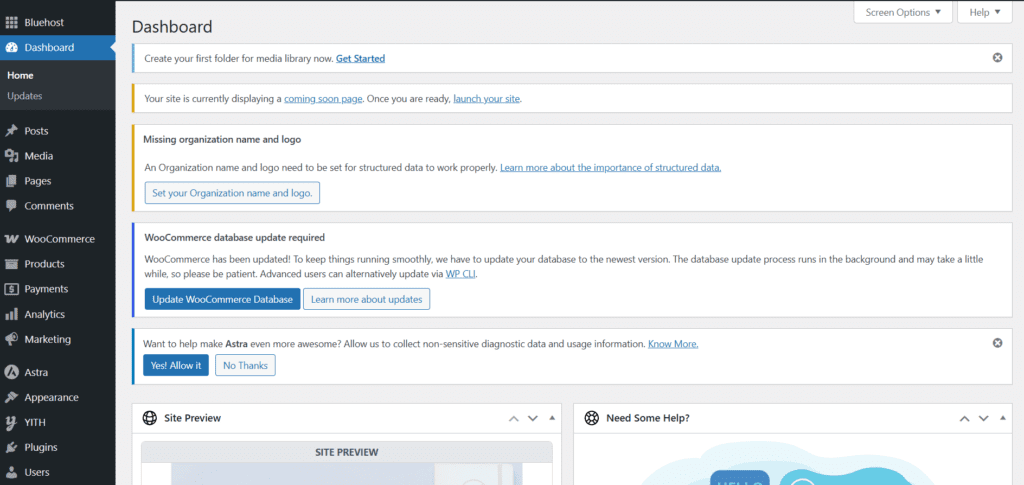
- Gehen Sie zu‚Plugins‚ > ‚Neu hinzufügen‚
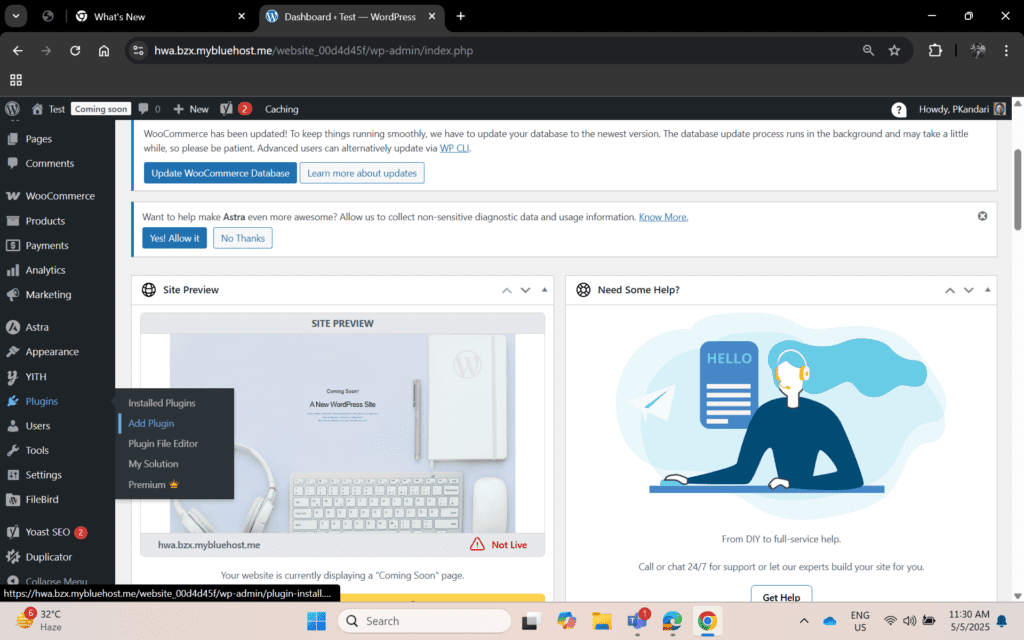
- Suche nach‚Really Simple SSL‚
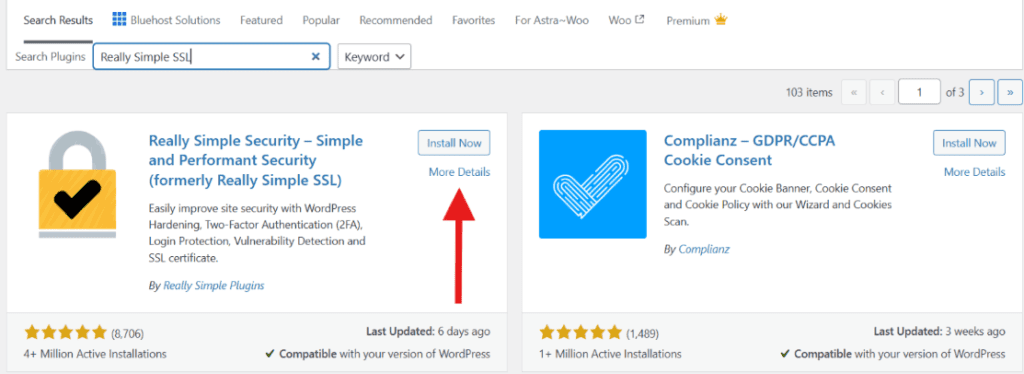
- Klicken Sie auf„Installieren„, dann auf„Aktivieren„.
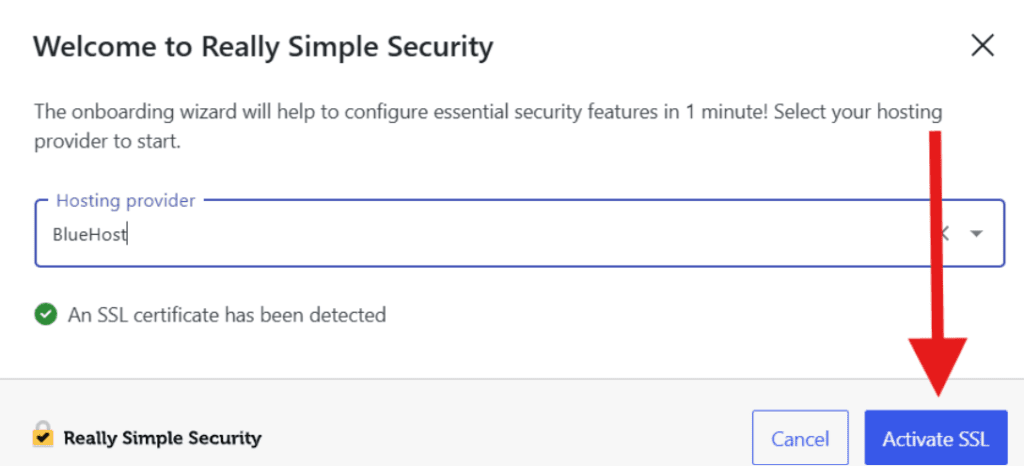
- Folgen Sie den Anweisungen des Plugins, um SSL für die gesamte Website zu aktivieren.
Diese Plugin-Methode erkennt automatisch Ihr SSL-Zertifikat, aktualisiert die URLs Ihrer WordPress-Website, korrigiert gemischte Inhalte und ermöglicht eine vollständige HTTPS-Umleitung.
Lesen Sie auch: Website-Sicherheit 101: Einfache Schritte, um Ihre Website vor Cyber-Bedrohungen zu schützen
4. Aktualisieren Sie Ihre WordPress- und Website-Einstellungen
Um die Installation abzuschließen:
- Gehen Sie zu„Einstellungen“ > „Allgemein“ in Ihrem Dashboard
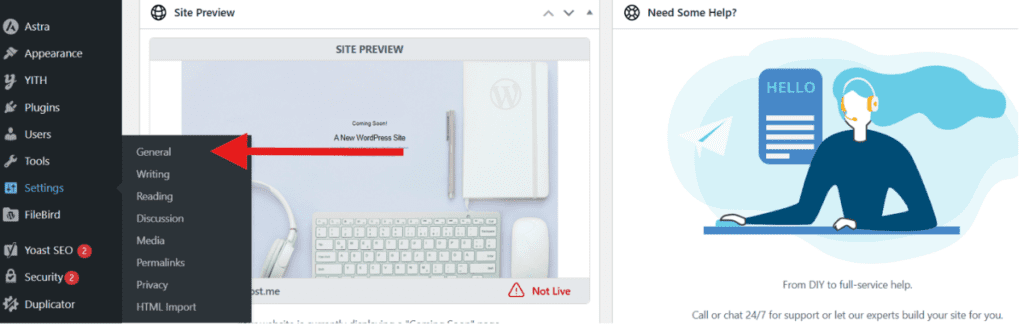
- Aktualisieren Sie Ihre „WordPress-Adresse (URL)“ und„Website-Adresse (URL)“ von http:// auf https://

- Änderungen speichern
Dadurch wird sichergestellt, dass Ihre WordPress-Site sichere URLs für alle Seiten und internen Links verwendet.
5. HTTPS erzwingen und Warnungen vor gemischten Inhalten beheben
Auch bei aktivem SSL zeigen einige Browser möglicherweise Warnungen an, wenn Ihre Website unsichere Elemente (wie Bilder, Skripte oder Stylesheets über HTTP) lädt.
So beheben Sie dieses Problem:
- Verwenden Sie das Tool „Mixed Content Fixer“ von Really Simple SSL
- Ersetzen Sie alte http:// Links manuell in Ihrem Inhalt
- Führen Sie ein Plugin zum Suchen und Ersetzen aus, um Links in Ihrer Datenbank zu aktualisieren.
Dadurch wird sichergestellt, dass die Besucher eine saubere, sichere Verbindung ohne „Not Secure“-Flaggen erhalten.
6. Überprüfen Sie Ihre SSL-Installation
Sobald alles eingerichtet ist:
- Besuchen Sie Ihre Website in Google Chrome oder einem anderen gängigen Browser
- Achten Sie auf das Vorhängeschloss-Symbol in der Adressleiste
- Verwenden Sie Tools wie SSL Labs oder SSL Checker, um zu überprüfen, ob Ihr Zertifikat korrekt installiert ist.
Wenn Sie diese Schritte befolgen, erhalten Sie eine voll funktionsfähige, SSL-gesicherte WordPress-Website. Dies schützt die Daten der Nutzer und stärkt das Vertrauen der Besucher und der Suchmaschinen.
Lesen Sie auch: Wie man ein kostenloses SSL-Zertifikat für eine WordPress-Website im Jahr 2025 erhält
Wie bekomme ich ein SSL-Zertifikat bei Bluehost?
Das Einrichten eines SSL-Zertifikats für Ihre WordPress-Website ist denkbar einfach, wenn Sie bei Bluehost hosten. Alle unsere Webhosting-Dienste – von Shared-Paketen bis zum WordPress-Hosting – enthalten kostenlose SSL-Zertifikate.
Hier erfahren Sie, wie Sie Ihr System aktivieren und verwalten können:
Eine schrittweise Anleitung zur Aktivierung Ihres kostenlosen SSL-Zertifikats bei Bluehost
Diese Methode eignet sich perfekt für alle, die nach einem SSL-Zertifikat suchen, das WordPress-Websites für einen sicheren Betrieb benötigen. Folgen Sie dieser detaillierten Schritt-für-Schritt-Anleitung zur Installation und Aktivierung von SSL auf Ihrer Website:
- Melden Sie sich bei Ihrem‚Bluehost Account Manager‚ an
Gehen Sie auf die Bluehost-Login-Seite und melden Sie sich bei Ihrem Hosting-Konto an.
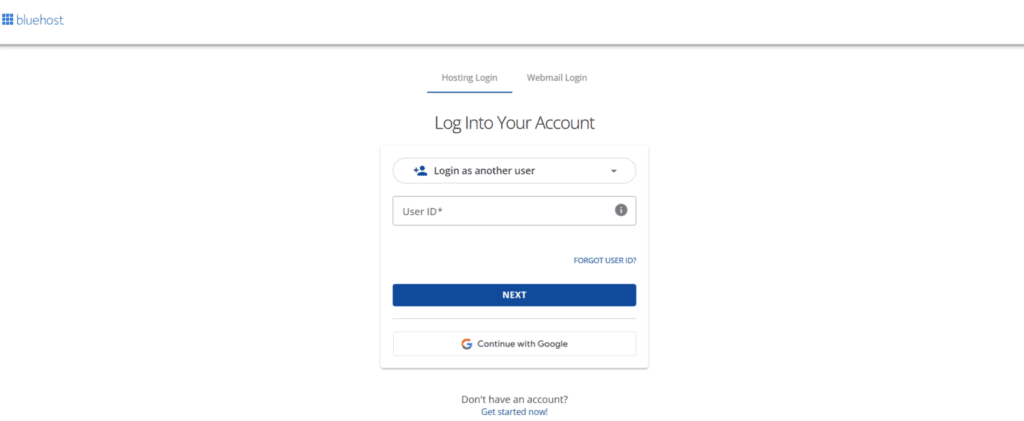
- Klicken Sie im Navigationsmenü auf‚Websites‚.
Klicken Sie auf der linken Seite des Dashboards auf die Registerkarte „Websites“. Hier werden alle von Ihnen gehosteten Domains und WordPress-Installationen aufgeführt.
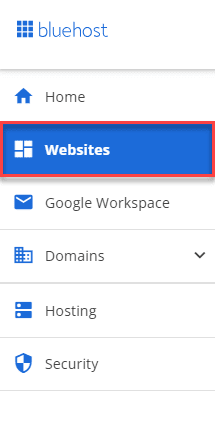
- Finden Sie Ihre Website
Gehen Sie zum Abschnitt Meine Sites und suchen Sie die spezifische WordPress-Site, die Sie mit SSL sichern möchten.
- Klicken Sie auf die Schaltfläche‚Verwalten‚.
Klicken Sie neben der ausgewählten Website auf Verwalten, um die Website-Einstellungen aufzurufen. Hier finden Sie Ihre SSL-Einstellungen und Sicherheitstools.
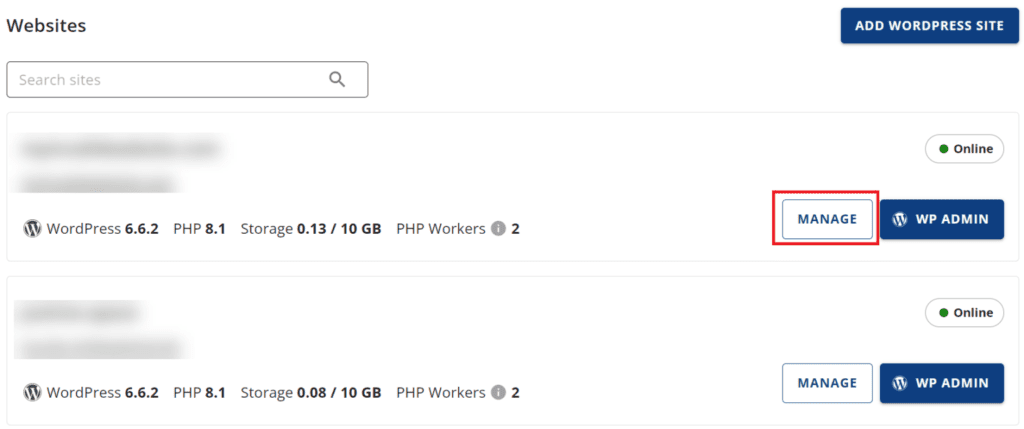
- Öffnen Sie die Registerkarte Sicherheit
Klicken Sie im Management-Dashboard auf die Registerkarte „Sicherheit“. Dieser Bereich steuert Funktionen wie SSL-Zertifizierung, Backups und mehr.
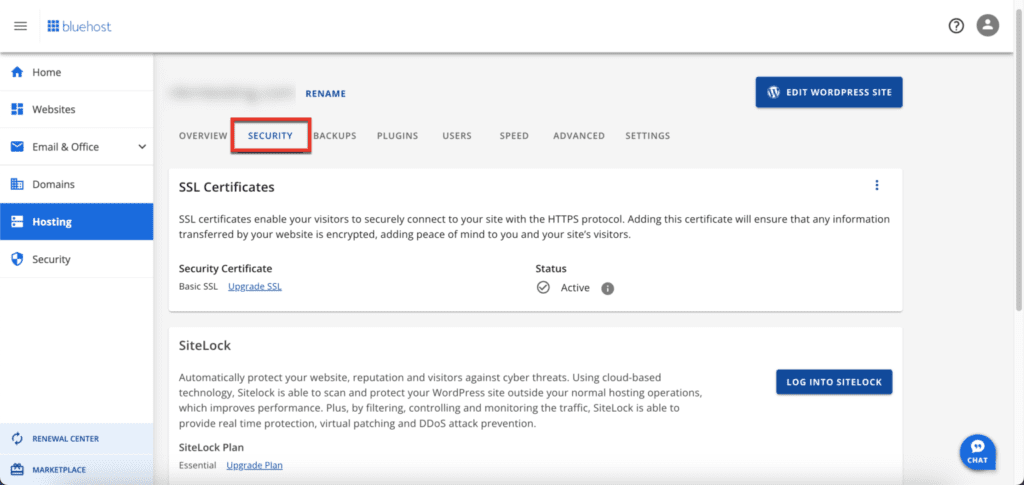
- Kostenloses SSL aktivieren
Schalten Sie im Abschnitt Sicherheitszertifikat die Option Free SSL ein. Bluehost wird nun automatisch mit der Installation des SSL-Zertifikats beginnen.
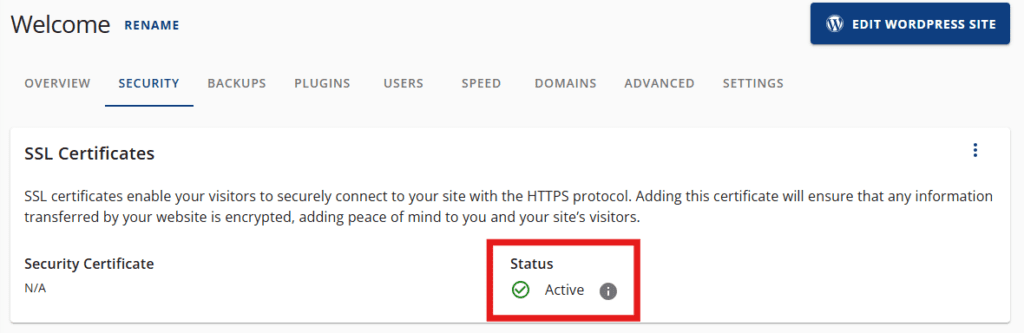
- Alternative Aktivierungsmethode
Sie können den SSL-Status Ihrer Website auch unter „Account Manager “ > „SSL/TLS“ überprüfen . Wenn SSL noch nicht aktiviert ist, klicken Sie auf die Schaltfläche Aktivieren neben Ihrer Domain.
- Warten auf Aktivierung
Die SSL-Aktivierung dauert in der Regel ein paar Stunden. Sobald der Vorgang abgeschlossen ist, wird Ihre Website unter https:// angezeigt und die Benutzer sehen ein Vorhängeschloss-Symbol in der Adressleiste des Browsers.
- Überprüfen Sie Ihre SSL-Installation
Um zu überprüfen, ob Ihr SSL-Zertifikat installiert ist, besuchen Sie Ihre Website in einem Browser. Sie können auch Online-Tools wie SSL Checker verwenden, um den Status zu überprüfen.
- Sicherstellen, dass HTTPS in WordPress erzwungen wird
Loggen Sie sich in Ihr WordPress-Dashboard ein, gehen Sie zu „Einstellungen “ > „Allgemein“, aktualisieren Sie die Felder WordPress-Adresse (URL) und Website-Adresse (URL), so dass https:// anstelle von http:// erscheint.
- Eine Umleitung einrichten, um HTTPS zu erzwingen
Um den gesamten Website-Verkehr auf HTTPS umzuleiten: Verwenden Sie ein Plugin wie Really Simple SSL, oder konfigurieren Sie Ihre .htaccess-Datei (erweiterte Option)
Mit diesem Schritt wird (wie bereits erwähnt) sichergestellt, dass die Nutzer immer auf die sichere Version Ihrer Website gelangen.
- Löschen Sie Ihren Cache und testen Sie die Website
Löschen Sie den Cache Ihres Browsers, laden Sie Ihre Website neu und vergewissern Sie sich, dass das Vorhängeschloss-Symbol sichtbar ist und keine Warnungen vor gemischten Inhalten angezeigt werden.
Das war’s! Ihr SSL-Zertifikat ist nun vollständig aktiv, und Ihre WordPress-Website läuft über eine sichere, verschlüsselte Verbindung.
Wie hilft Bluehost bei SSL-Zertifikaten?
Mit Bluehost ist die SSL-Einrichtung nahtlos. Sie erhalten ein integriertes SSL-Dashboard, Unterstützung für HTTPS-Weiterleitungen und eine 24/7-Anleitung von Hosting-Experten – so können auch Erstnutzer sichere WordPress-Sites problemlos starten.
Von dem Moment an, in dem Sie sich anmelden, kümmern wir uns im Hintergrund um die technische Einrichtung und schützen Ihre Website, ohne dass Sie einen Finger rühren müssen.
So unterstützen wir Sie:
- Kostenlose SSL-Zertifikate von Anfang an: Alle Hosting-Angebote enthalten kostenlose SSL-Zertifikate für jede Domain, ausgestellt von führenden Zertifizierungsstellen wie Let’s Encrypt.
- Eingebaute SSL-Tools: Unser benutzerfreundliches Webhosting-Kontrollpanel ermöglicht es Ihnen, Ihr Zertifikat jederzeit einzusehen und zu verwalten. Alles befindet sich unter dem Abschnitt SSL/TLS, der klar beschriftet und einfach zu bedienen ist.
- Keine manuelle Installation erforderlich: Sobald Ihre Domain konnektiert ist, wird das SSL-Zertifikat automatisch installiert und mit Ihrer Website verknüpft. Es wird in der Regel innerhalb weniger Stunden aktiviert und gewährleistet eine sichere Verbindung für Besucher.
- Vorteile für SEO und Vertrauen: Ihre Besucher sehen das Vorhängeschloss-Symbol in der Adressleiste ihres Browsers, wodurch sie Vertrauen in Ihre Website gewinnen. Auch Suchmaschinen bevorzugen HTTPS-Websites, was Ihnen einen Sichtbarkeitsvorteil verschafft.
- Erweiterte Optionen verfügbar: Für Unternehmen oder eCommerce-Websites unterstützt Bluehost erweiterte SSL-Zertifizierungen wie OV- und EV-Zertifikate für zusätzliche Markenautorität und Verschlüsselung.
Unser Ziel ist ganz einfach: Wir nehmen den Stress aus SSL heraus, damit Ihre Website sicher bleibt, ohne Sie zu verlangsamen.
Warum Bluehost WordPress-Hosting wählen?
Wenn Sie eine WordPress-Website erstellen, bietet Bluehost mehr als nur Hosting – wir bieten eine vollständig integrierte Plattform, die auf Geschwindigkeit, Einfachheit und Sicherheit der WordPress-Website ausgelegt ist.
Das sind die Gründe, warum unser WordPress-Hosting so gut ist:
- Für WordPress gemacht: Bluehost ist einer der wenigen Anbieter, die offiziell von WordPress.org empfohlen werden. Unsere Plattform wurde speziell für die Unterstützung von WordPress-Websites entwickelt, sodass Sie schnellere Ladezeiten, bessere Kompatibilität und weniger Kopfschmerzen haben.
- Sicherheit steht an erster Stelle: Zusätzlich zu den kostenlosen SSL-Zertifikaten bieten wir Sicherheitsfunktionen wie automatische tägliche Backups, Malware-Erkennung und HTTPS-Redirect-Unterstützung. Sie müssen nicht mehrere Plugins installieren, um sich geschützt zu fühlen.
- Leistung, die mit Ihnen wächst: Von persönlichen Blogs bis hin zu großen Online-Shops bieten unsere Angebote skalierbare Ressourcen, SSD-Speicher und globalen CDN-Support, damit Ihre Website schnell und zugänglich bleibt.
- Einsteigerfreundliches Dashboard: Unser maßgeschneidertes WordPress-Dashboard umfasst eine geführte Einrichtung, Themenvorschläge, vorinstallierte Plugins wie Really Simple SSL und integrierte SSL-Einstellungen für volle Kontrolle.
- 24/7 Experten-Support für WordPress: Unser Support-Team steht rund um die Uhr zur Verfügung, um Ihnen bei Plugins, Updates, Fehlerbehebung und vielem mehr zu helfen – vor allem, wenn Sie neu in WordPress sind.
Das WordPress-Hosting von Bluehost kombiniert Benutzerfreundlichkeit mit der Leistung von Experten und bietet Ihnen alles, was Sie brauchen, um eine sichere WordPress-Website zu erstellen, zu starten und zu erweitern – und das direkt nach dem Auspacken.
Entdecken Sie Bluehost WordPress-Hosting und erhalten Sie alles, was Sie für den Aufbau einer sicheren, leistungsstarken WordPress-Website benötigen.
Fehlerbehebung bei der Installation von SSL-Zertifikaten
Treten nach der Installation von SSL-Zertifikaten auf Ihrer WordPress-Website Probleme auf? Wenn Sie Probleme haben, selbst nachdem Sie herausgefunden haben, wie Sie das SSL-Zertifikat installieren, finden Sie hier die üblichen Lösungsmöglichkeiten.
Diese häufigen Probleme und schnellen Lösungen können Ihnen helfen, eine ordnungsgemäße Einrichtung zu gewährleisten und eine sichere HTTPS-Verbindung für Ihre Besucher aufrechtzuerhalten:
- SSL wird nicht richtig aktiviert: Überprüfen Sie die SSL-Option in Ihrem Hosting-Dashboard. Manchmal bleibt die Option standardmäßig deaktiviert oder das Zertifikat muss noch validiert werden.
- Der SSL-Status ist aktiv, aber die Website zeigt immer noch HTTP an: Löschen Sie Ihren Browser-Cache und überprüfen Sie die Website in anderen Webbrowsern. Die SSL-Verbreitung kann je nach Internetanbieter und DNS-Cache ein paar Stunden dauern.
- Warnungen vor gemischten Inhalten auf HTTPS-Seiten: Dies geschieht, wenn Teile Ihrer Website noch über HTTP geladen werden. Verwenden Sie ein Plugin wie Really Simple SSL (die kostenlose Version funktioniert gut), um diese unsicheren Links zu erkennen und umzuschreiben. Dies hilft auch, Layout-Verschiebungen und fehlerhafte Ressourcen zu beheben.
- Das Vorhängeschloss-Symbol fehlt, obwohl SSL aktiviert ist: Überprüfen Sie die Website mit den Browser-Entwicklungstools. Aktualisieren Sie eingebettete Bilder, Schriftarten oder Skripte, die noch über HTTP verlinkt sind. Dies ist entscheidend für die Aufrechterhaltung einer konsistenten HTTPS-Verbindung.
- Warnung „Nicht sicher“ auch nach SSL-Einrichtung: Stellen Sie sicher, dass sowohl die Felder „WordPress-Adresse“ als auch „Website-Adresse“ unter „Einstellungen“> „Allgemein“ https:// verwenden. Die Aktivierung einer HTTPS-Umleitung für die gesamte Website hilft, dieses Problem zu beseitigen.
- Umleitungsschleife oder Fehler „Zu viele Umleitungen“: Überprüfen Sie Ihre .htaccess-Datei auf widersprüchliche Regeln. Vermeiden Sie doppelte https-Weiterleitungen von Plugins und Konfigurationen auf Serverebene.
- Kostenloses SSL wird nicht im Dashboard angezeigt: Wenn Ihr kostenloses SSL-Zertifikat nicht angezeigt wird, wenden Sie sich an Ihren Hosting-Support. Bei einigen Anbietern müssen Sie das kostenlose SSL-Zertifikat manuell über den Abschnitt SSL/TLS aktivieren.
- Verwendung von selbstsignierten Zertifikaten: Seien Sie vorsichtig, denn selbst signierte Zertifikate werden von den meisten Browsern nicht akzeptiert und können Warnungen anzeigen. Verwenden Sie für öffentliche Websites immer SSL, das von einer vertrauenswürdigen Zertifizierungsstelle ausgestellt wurde.
- SSL wird in den Suchergebnissen nicht angezeigt: Wenn Ihre Website vor der Einrichtung von SSL indiziert wurde, wird sie in den Suchergebnissen möglicherweise noch als HTTP angezeigt. Reichen Sie Ihre HTTPS-Version bei der Google Search Console ein und beantragen Sie die Indizierung für eine aktualisierte Sichtbarkeit.
- Das Problem tritt auf mehreren Seiten auf: Überprüfen Sie, ob das Problem isoliert ist oder andere Seiten, Produktlisten oder Blog-Kategorien betrifft. Inkonsistentes Verhalten deutet oft auf Konflikte auf Themenebene oder Plugins hin.
Immer noch nicht weitergekommen? Wenden Sie sich an das Support-Team Ihres Webhosting-Unternehmens. Bei Bluehost stehen Ihnen unsere Experten rund um die Uhr zur Verfügung, um Probleme mit SSL-Zertifikaten zu lösen – egal, ob Sie unser kostenloses SSL verwenden oder Ihr eigenes SSL-Zertifikat verwalten.
Lesen Sie auch: Wie man die Meldung „HTTPS nicht sicher“ in Chrome behebt
Abschließende Gedanken
Die Absicherung Ihrer Website ist unerlässlich, und der Einstieg war noch nie so einfach. SSL-Zertifikate schützen Nutzerdaten, stärken das Vertrauen und verbessern Ihre Präsenz in Suchmaschinen.
Heutzutage bieten die meisten Top-Hoster kostenlose SSL-Zertifikate als Teil ihrer Pakete an, wodurch die Kosten und die Komplexität wegfallen. Wenn Sie WordPress verwenden, macht die Wahl eines Hosts, der die automatische Einrichtung von SSL-Zertifikaten unterstützt, einen großen Unterschied.
Bluehost bietet kostenlose Let’s Encrypt SSL-Zertifikate, die bei allen Hosting-Angeboten automatisch installiert werden. Von dem Moment an, in dem Ihre Domain aktiv ist, wird SSL automatisch aktiviert, verwaltet und erneuert – eine technische Einrichtung ist nicht erforderlich. Sie können Ihre SSL-Zertifizierung auch problemlos verwalten oder aktualisieren, wenn Ihre Anforderungen wachsen.
Ganz gleich, ob Sie gerade lernen, wie man ein SSL-Zertifikat erhält, oder ob Sie auf der Suche nach einem SSL-Zertifikat sind, auf das sich WordPress-Sites verlassen können, Bluehost vereinfacht die Reise.
Sind Sie bereit, eine sichere WordPress-Website zu erstellen? Entdecken Sie jetzt Bluehost WordPress-Hosting!
FAQs
Sie können ein SSL-Zertifikat über Ihren Webhosting-Anbieter beziehen. Die meisten Hoster, wie z. B. Bluehost, bieten kostenlose SSL-Zertifikate an, die Sie ohne technische Kenntnisse direkt über Ihr Dashboard aktivieren können.
Um ein kostenloses SSL-Zertifikat zu erhalten, wählen Sie ein Hosting-Angebot, das eines enthält – viele Anbieter bieten kostenlose SSL-Zertifikate von Let’s Encrypt an. Diese Zertifikate sind für die Sicherung der meisten Websites gültig und werden automatisch erneuert.
Um ein SSL-Zertifikat manuell zu generieren, müssen Sie in Ihrem Hosting-Account eine Certificate Signing Request (CSR) erstellen. Nachdem Sie diese bei einer Zertifizierungsstelle eingereicht haben, befolgen Sie alle vorherigen Schritte in deren Anweisungen, um die Installation abzuschließen.
Verwenden Sie einen Hosting-Anbieter wie Bluehost, der kostenlose, automatisch installierte SSL-Zertifikate anbietet. Sie können sie auch manuell über Let’s Encrypt oder ein Plugin installieren.
SSL-Zertifikate gibt es von kostenlos (Let’s Encrypt) bis $50-$300/Jahr für OV/EV-Typen, je nach Marke, Validierungsstufe und Anforderungen der Website.
Ja – SSL ist wichtig für SEO, das Vertrauen der Nutzer und die Sicherheit. Websites, die dies nicht haben, werden als „nicht sicher“ eingestuft und können Ranglistenplätze oder Besucher verlieren.
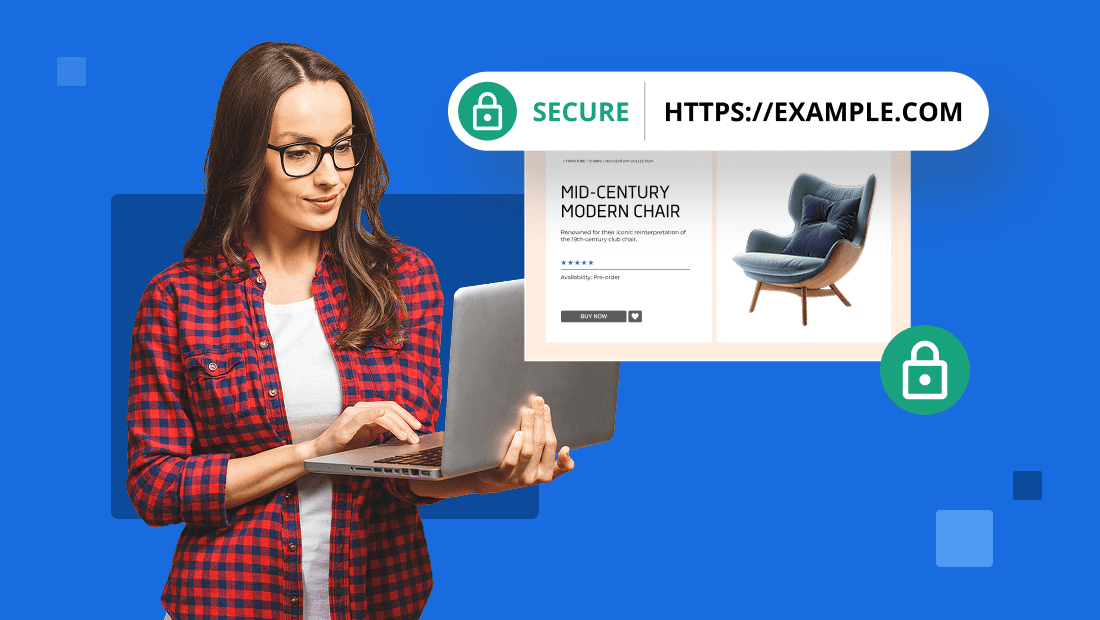
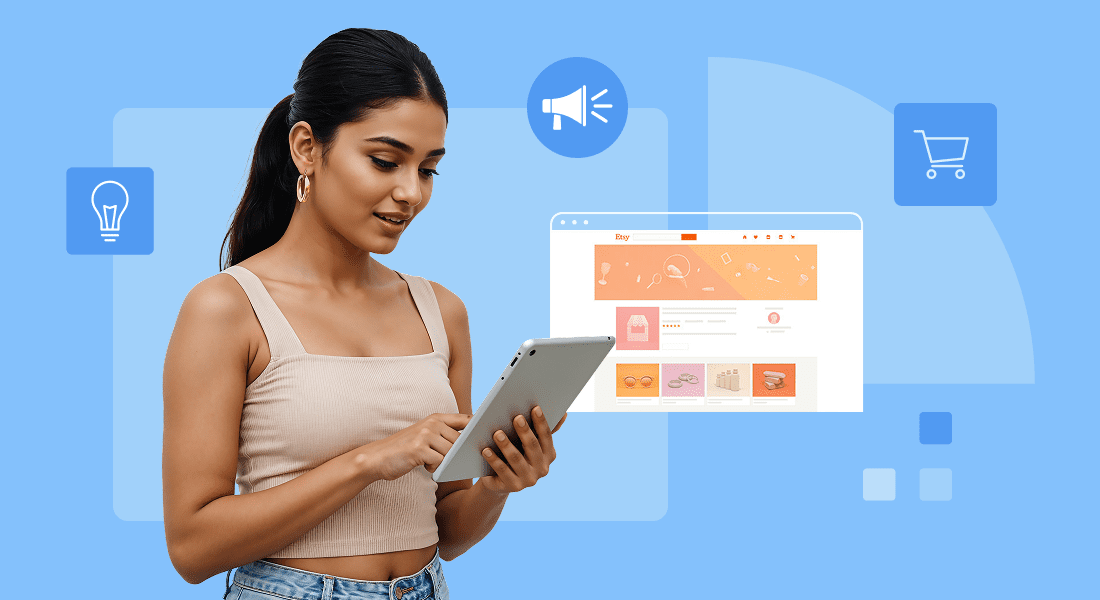
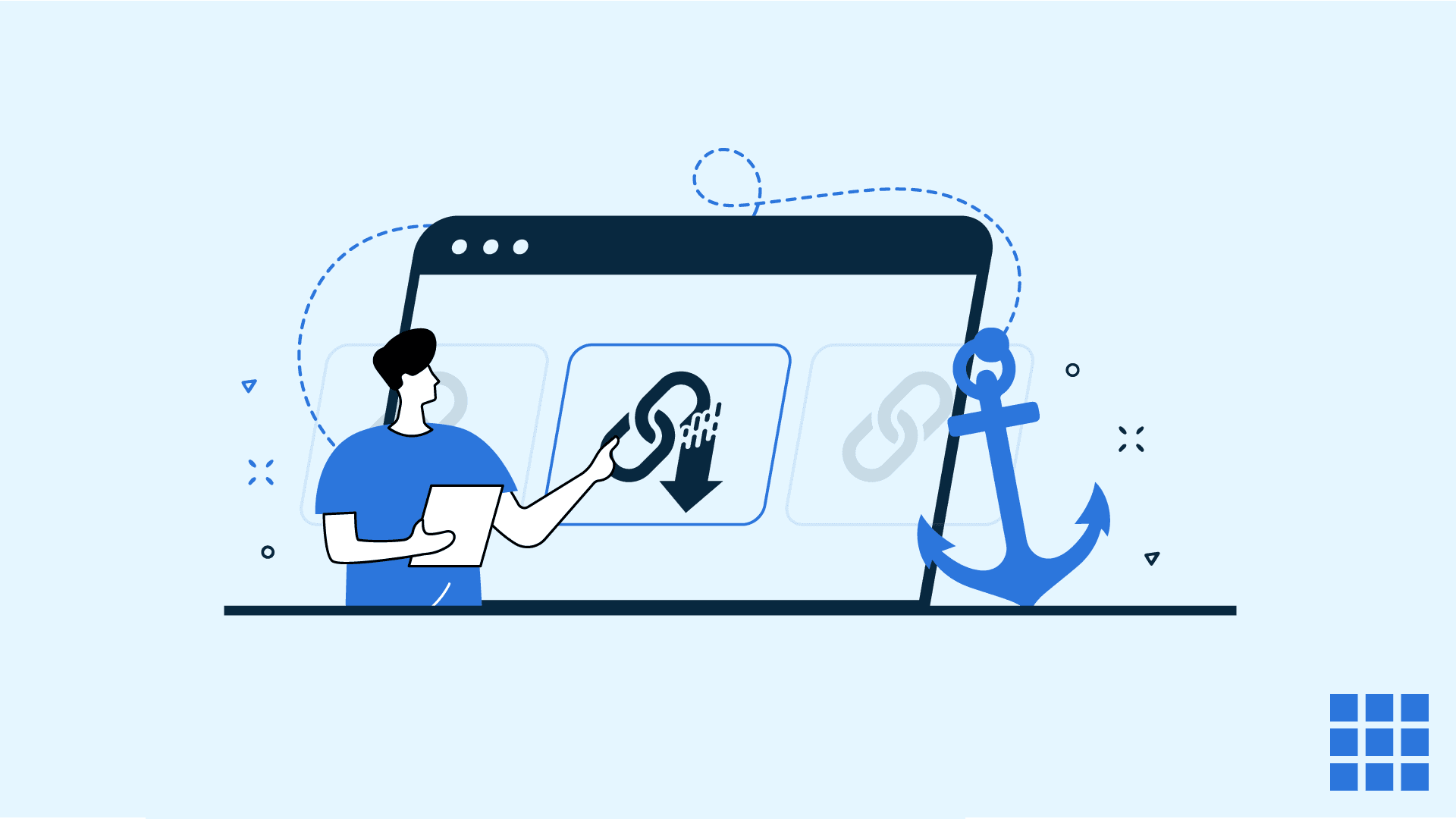
Einen Kommentar schreiben